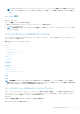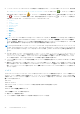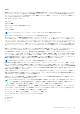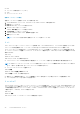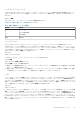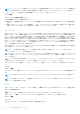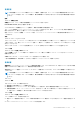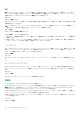Users Guide
● LCD
● フィールドで交換可能なパーツ(FRU)
● Titan
● ネットワーク ドーター カード
仮想 AC パワーサイクルの設定
仮想 AC パワーサイクルを設定するには、次の手順に従います。
1. Server Administrator ウィンドウで、システム > メインシステムシャーシ の順に展開します
2. BIOS をクリックします。
BIOS のプロパティ ウィンドウが表示されます。
3. セットアップ タブをクリックします。
システム BIOS 設定 ウィンドウが表示されます。
4. その他の設定 リンクをクリックします。
5. パワーサイクルリクエスト の下で、仮想 AC を選択します。
6. 適用 をクリックします。
メモ: パワーサイクル設定に正常に変更するには、サーバを再スタートします。
ファン
ファン オブジェクトをクリックしてシステムファンを管理します。Server Administrator は、ファンの RPM を測定することで各シ
ステムファンの状態を監視します。ファンプローブは RPM を Server Administrator Instrumentation Service に報告します。
デバイスツリーからファンを選択すると、Server Administrator ホームページの右側ペインにあるデータエリアに詳細が表示されま
す。この ファンオブジェクト処置ウィンドウには、ユーザーのグループ権限に応じて、プロパティ および アラート管理 タブがある
場合があります。
プロパティ
サブタブ:ファンプローブ
プロパティ タブでは、次の操作が可能です。
● システムのファンプローブの現在の読み取り値を表示して、ファンプローブ警告しきい値の最大値と最小値を設定します。
メモ: 一部のファンプローブフィールドは、システムで使用されているファームウェアの種類が BMC か ESM かによって異なり
ます。一部のしきい値は BMC をベースとしたシステムでは編集できません。
● ファンコントロールオプションを選択します。
アラート管理
サブタブ:アラート処置 | SNMP トラップ
アラート管理 タブでは、次の操作が可能です。
● 現在のアラート処置設定の表示と、ファンが警告値またはエラー値を返したときに実行するアラート処置を設定します。
● ファンに対するアラートしきい値レベルを設定します。
ファームウェア
ファームウェア オブジェクトをクリックしてシステムファームウェアを管理します。ファームウェアは、ROM に書き込まれたプロ
グラムまたはデータから構成されています。ファームウェアはデバイスを起動して実行できます。各コントローラには、コントロー
ラの機能発揮を円滑にする ファームウェアが入っています。ファームウェア オブジェクト処置ウィンドウには、ユーザーのグルー
プ権限に応じて、プロパティ タブなどが表示されます。
プロパティ
サブタブ:情報
プロパティ タブでは、システムのファームウェア情報を表示できます。
44 Server Administrator サービス